Descripción General #
Este comando te permite ejecutar archivos ejecutables por línea de comandos (como .bat y .cmd) directamente desde tu automatización en STELA. Esto te brinda una gran flexibilidad para realizar tareas más complejas y personalizadas dentro de tus flujos de trabajo.
Ejemplo de Uso Rápido #
Imagina que tienes un archivo .bat que crea una nueva carpeta. Con STELA, puedes configurar una automatización para ejecutar este archivo en un momento específico o como parte de un flujo de trabajo más grande. Simplemente indica la ruta completa del archivo .bat en la configuración del comando «Ejecutar CMD».
Parámetros y Opciones #
- Ruta del archivo: Aquí debes escribir la dirección exacta (la ruta completa) donde se encuentra el archivo
.bato.cmdque quieres que STELA ejecute. - Guardar resultado: Esta opción te permite decidir si quieres que STELA guarde el texto que el comando
.bato.cmdgenere como resultado de su ejecución. Si activas esta opción, podrás guardar ese resultado en una variable dentro de STELA y usarlo después en otras partes de tu flujo de trabajo.
Ejemplos de Uso Avanzado #
- Automatización de tareas repetitivas: Ejecutar scripts para realizar tareas diarias como generar reportes, enviar correos electrónicos o actualizar bases de datos.
- Integración con otras herramientas: Interactuar con otras aplicaciones de línea de comandos, como herramientas de control de versiones o bases de datos.
- Personalización de flujos de trabajo: Crear flujos de trabajo personalizados adaptando los comandos a tus necesidades específicas.
Errores Comunes y Soluciones #
- Ruta incorrecta: Verifica que la ruta al archivo .bat sea correcta y no contenga errores tipográficos.
- Permisos insuficientes: Asegúrate de que STELA tenga los permisos necesarios para ejecutar el archivo en la ubicación especificada.
- Sintaxis incorrecta en el archivo .bat: Revisa la sintaxis del archivo .bat para asegurarte de que no haya errores.
Casos de Uso #
- Administración de sistemas: Ejecutar comandos para realizar tareas de mantenimiento, como crear copias de seguridad o actualizar software.
- Desarrollo de software: Automatizar tareas de compilación, testing y despliegue.
- Integración con otras aplicaciones: Interactuar con otras herramientas y servicios a través de la línea de comandos.
Explicación para utilizar el comando «Ejecutar CMD» #
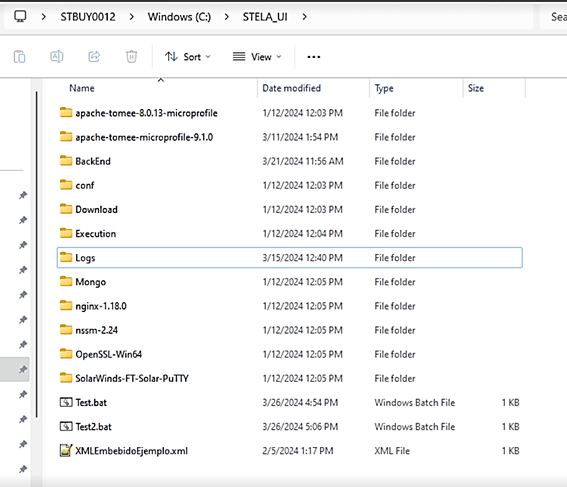
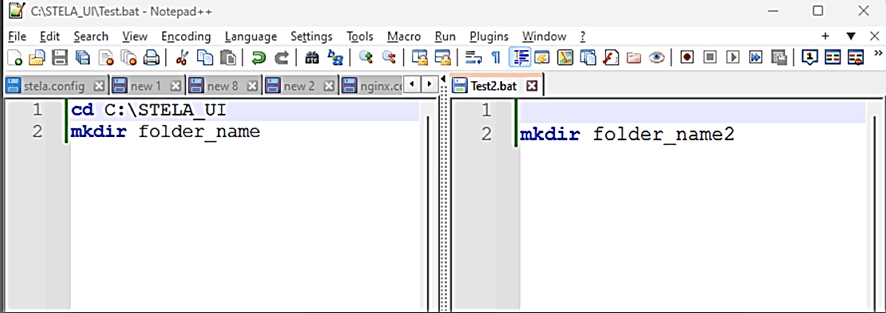
Si ejecutamos de forma manual estos 2 BATs, se crean en C:\STELA_UI 2 carpetas, «folder_name» y «folder_name2», una por cada BAT, como ven en el video.
Ahora tenemos una automatización super sencilla que lo único que hace es ejecutar esos 2 .BAT
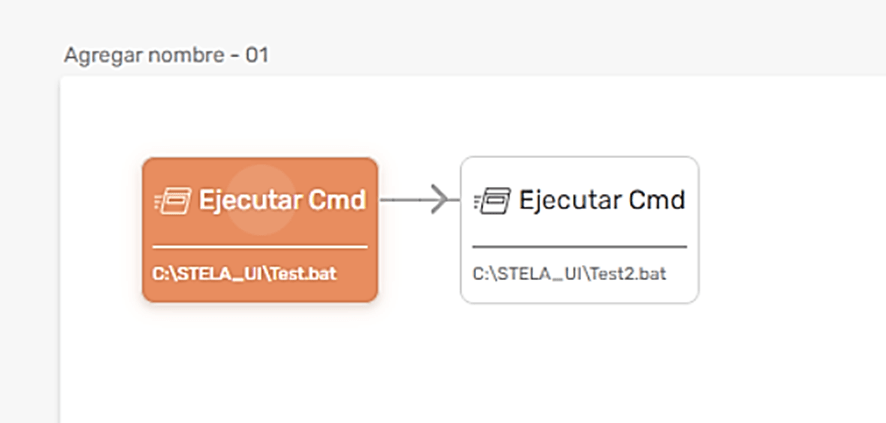
Ahora ejecutamos esa automatización que corre Test.bat y Test2.bat. Como verán en el video, Test.bat crea la carpeta folder_name en C:\STELA_UI igual que cuando lo ejecutamos de forma manual, mientras que Test2.bat creó la carpeta folder_name2, pero la creó en la carpeta STELA-STB/src de la ejecución. Ver video
¿Por qué esta diferencia?
Uno de los archivos BAT está configurado para cambiar su ubicación a C:\STELA_UI antes de crear la carpeta. Por lo tanto, Test.bat siempre generará la carpeta en ese directorio específico, sin importar desde dónde se esté ejecutando.
En contraste, Test2.bat creará la carpeta «folder_name2» en el lugar donde se encuentre siendo ejecutado, lo cual resalta la importancia de considerar la ubicación de ejecución al lanzar un archivo BAT.
Cuando ejecutamos manualmente ambos archivos, nos encontramos en C:\STELA_UI, lo que explica por qué se generan las dos carpetas en esa ruta.
Sin embargo, al ejecutar STELA, la ubicación es diferente, en STELA-STB\src, lo que lleva a Test2.bat a crear la carpeta allí adentro, ya que su instrucción es simplemente crear una carpeta sin especificar otra ubicación.